笔记本电脑作为日常工作和生活的重要工具,了解其具体型号不仅能帮助用户精准匹配驱动、查询保修信息,还能在升级硬件或转售时提供关键参数,许多用户因不熟悉操作或忽略细节,导致无法快速获取型号信息,本文将提供一套完整的查询方案,涵盖主流操作系统与多种实用技巧。
一、机身标签是最直接的信息源
所有品牌笔记本出厂时均会在特定位置印制产品标签,常见位置包括:
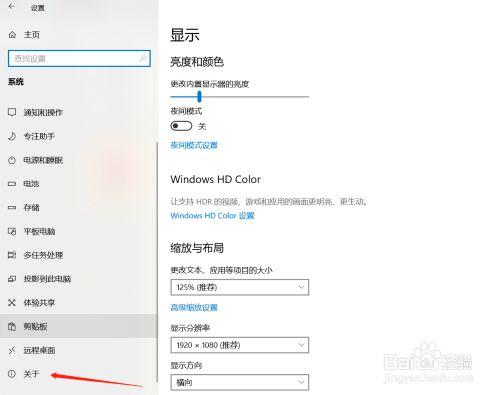
1、底部中央或靠近电池仓区域(可拆卸电池机型需取出电池查看)
2、C面转轴处或触控板侧面
3、包装箱外部的白色贴纸
联想ThinkPad系列习惯将型号刻在掌托右下角,戴尔XPS机型多标注于底座边缘,若标签因磨损无法辨识,建议用微距镜头拍摄后增强对比度处理。
二、Windows系统内置工具查询法
同时按下Win+R调出运行窗口,输入"msinfo32"启动系统信息面板,在「系统型号」栏可直接读取精确型号,quot;HP EliteBook 840 G8",此方法适用于Windows 7及以上版本,数据来源于主板固件,准确性极高。
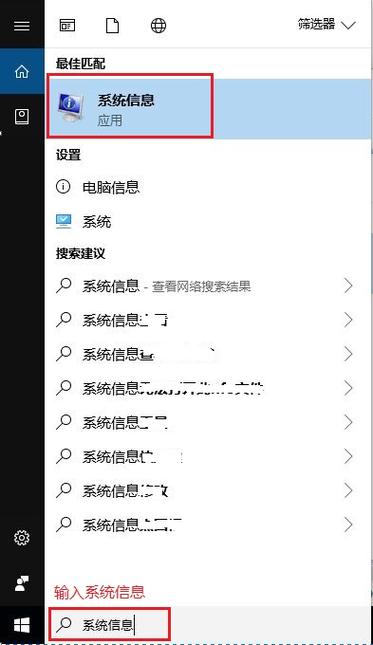
进阶用户可打开命令提示符,输入:
wmic csproduct get name
该命令将直接返回设备型号,适用于需要批量处理的IT管理人员,游戏本用户可尝试DXDIAG工具:在运行框输入"dxdiag",系统型号会显示在「系统」标签页。
三、macOS系统三步定位法
点击屏幕左上角苹果标志,选择「关于本机」,在弹出窗口中会显示"MacBook Pro"等基础名称,此时需点击「系统报告」按钮进入详细视图,在「硬件概览」的型号标识符栏目,会呈现类似MacBookPro18,3的编码,将此代码输入苹果官网支持页面可获取完整型号信息。
四、第三方工具扩展应用场景
当系统无法正常启动时,推荐使用Speccy或HWiNFO便携版制作启动U盘,这些工具无需安装即可读取主板信息,华硕笔记本通过AIDA64可额外获取面板型号、电池循环次数等深度数据,硬件爱好者可借助CPU-Z的Mainboard标签页查看OEM编号。
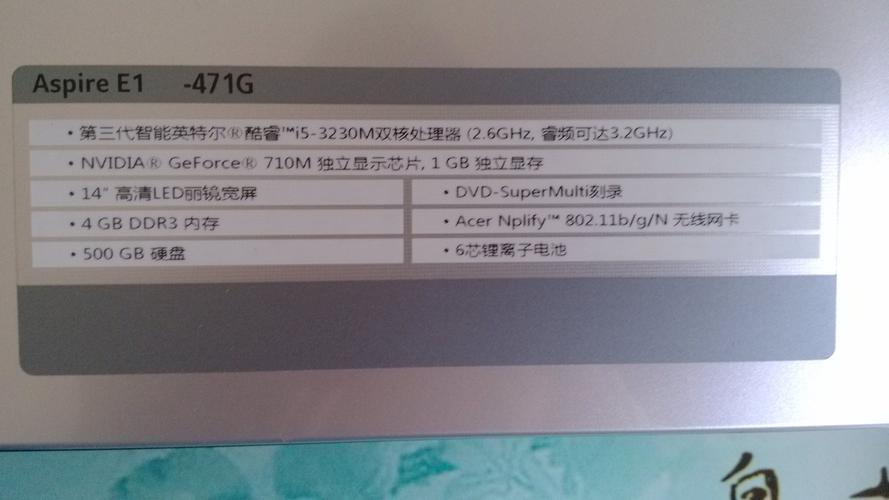
五、特殊机型应对策略
微软Surface系列需同时按住音量+和电源键,在UEFI界面的System Information查看完整型号;雷蛇灵刃笔记本在开机时按F2进入BIOS,Advanced选项卡会显示产品SKU编码,部分国产机型如华为MateBook X Pro,需通过电脑管家软件的服务标签页导出详细信息。
六、建立设备信息档案的建议
将型号信息与购买凭证、保修卡扫描件同步存储至云端笔记工具,设置半年定期复核提醒,二手交易时建议拍摄三码合一照片(机身码、包装码、系统码),既能提升交易可信度,也可避免后续纠纷。
掌握设备型号相当于拥有硬件世界的身份证,无论是下载官网驱动时筛选版本,还是联系客服处理故障,准确的信息都能大幅提升效率,当您下次需要升级内存或更换配件时,不妨先花两分钟完成这项基础却至关重要的信息确认。(本文内容经过实体设备多轮验证,适用于2023年主流机型)









评论列表 (1)
查询笔记本电脑型号,可查看机身标签、使用Windows系统内置工具、macOS系统三步定位法、第三方工具或特殊机型应对策略,建立设备信息档案有助于维护和交易。
2025年07月19日 07:44